Как поставить на майнкрафт сборку
1. Установка майнкрафт и загрузчика
Для корректной работы сборки, вам потребуется установить сам майнкрафт и загрузчик модов, подробно об этом можно прочесть в нашей инструкции по установке модов, советуем ознакомиться с ней, ведь сборка это набор модов.2. Установка сборки
Все сборки модов представляют из себя архив который необходимо распаковать.Скачайте архив выбранной сборки и посмотрите на расширение файла, обычно это zip, rar или 7z.
Если это zip-архив, ваша операционная система способна сама распаковать файл.
Показать
Если это rar или 7z, то для распаковки файла потребуется установить архиватор, например 7-zip (x64 / x32). После чего в контекстном меню файла появится пункт "7-Zip", в котором вы сможете распаковать архив.
Показать
Если вы уже устанавливали моды или сборки, советуем очистить папки .minecraft\config и .minecraft\mods от старых файлов (сделайте резервную копию), файлы в этих папках могут вызвать конфликт и помешать запуску сборки.
После распаковки у вас появится набор модов/папок, которые необходимо скопировать в папку .minecraft\mods, либо в .minecraft (если это сборка поставляется вместе с конфигами/текстурпаками/шейдерами). Путь, куда скопировать файлы всегда указан в инструкции на странице сборки. Подробную инструкцию как найти папку .minecraft на разные операционные системы вы можете прочесть здесь.
Установка сборки завершена, теперь вы можете запустить игру.
100+ публикаций
5 января 2020, 21:27
14.4т
1
Как установить сборку Майнкрафт - Minecraft Модпаки
В этой инструкции будет подробно показано, как установить сборку Minecraft, скачанную с сайта MineModPacks.ru. Для примера, возьмём сборку StoneBlock, и установим её. Так как сборки имеют два варианта установки, рассмотрим оба:
- Установка версии Portable (Портативная)
- Установки версии Setup (Установщик)
Для начала ознакомьтесь с минусами и плюсами Portable и Setup в данном гайде.
Установка версии Portable
1. Скачайте сборку.
Скачайте нужную вам сборку с сайта MineModPacks.ru версии Portable.
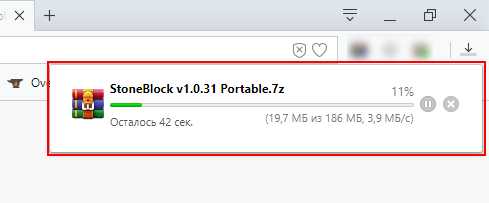
2. Распакуйте скачанный файл.
Разархивируйте скачанный файл-архив с помощью любого архиватора, например 7-Zip или WinRAR:

Распаковывать можно в любую папку. Время распаковки зависит размера сборки, обычно занимает не более 3 минут. После распаковки рядом с файлом появится папка, в ней будет уже разархивированная сборка.
3. Запустите сборку.
Запустите сборку, открыв файл StartMineModPacks.exe в появившейся папке:
При первом запуске автоматически начнётся загрузка и установка Java:
По завершению установки, откроется лаунчер:

Далее установка происходит одинаково с версией Setup, следуйте в пункт 4.
Установка версии Setup
1. Скачайте сборку.
Скачайте нужную вам сборку с сайта MineModPacks.ru версии Setup:
2. Выполните установку.
Запустите скачанный файл. Откроется окно с установкой сборки. Следуйте инструкциям установщика:
ВНИМАНИЕ! Выбранное вами расположение установки сборки будет использоваться также для следующих сборок, скачанных с сайта MineModPacks.ru. Будьте уверены, что у вас достаточно места для новых сборок, иначе установите на другой диск.
Рекомендуемое расположение ваших сборок:
C:\Games\MineModPacks
При установке любой другой сборки, скачанной с сайта MineModPacks.ru, будет показываться сообщение:
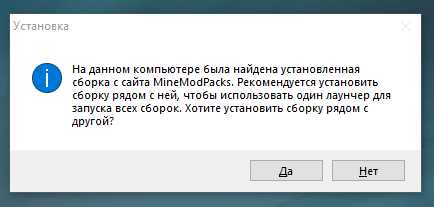
Нажав Да (Рекомендуется), ваша сборка будет установлена в папку с прошлой сборкой, при этом сборки не смешаются. Новая сборка присоединится к остальным и будет доступна в лаунчере.
Нажав Нет, вам предоставят выбрать другое расположение ваших сборок. Рекомендуется, если на диске закончилось место и вы хотите поменять расположение сборок или вы выбрали не совсем удачное расположение при первой установке.
3. Запустите сборку.
По завершению установки на рабочем столе появится ярлык с запуском установленной сборки. Запустите его — при первом запуске автоматически начнётся загрузка и установка Java:
По завершению установки, откроется лаунчер:

4. Добавьте аккаунт или придумайте ник.
В открывшемся лаунчере требуется ввести имя игрока, для этого зайдите в менеджер аккаунтов:
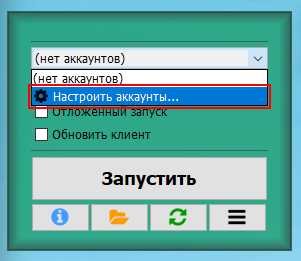
Добавьте аккаунт, нажав на плюсик (1). Затем, если у вас есть лицензия Minecraft, нажимаем на Mojang, если нет, то на Обычный (2).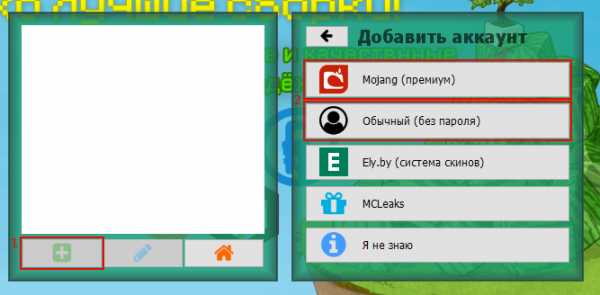
Далее, вводим свои данные от аккаунта Minecraft или же просто придумываем себе ник (1). Затем жмём на кнопку Добавить (2) и выходим из менеджера аккаунтов нажимая на домик (3).
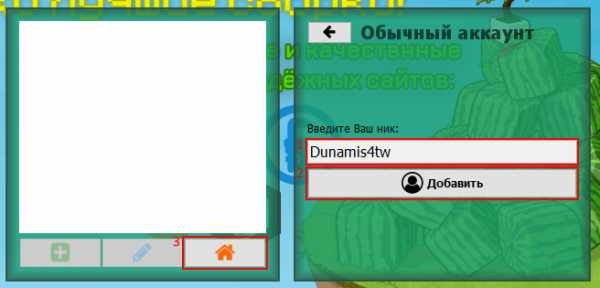
5. Запустите игру.
После ввода имени игрока, выберите сборку, которую требуется запустить из списка.
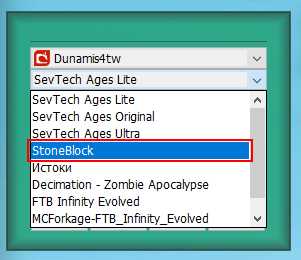
Запуская сборку впервые, лаунчер сам докачивает нужные для игры файлы и после этого запускает её.
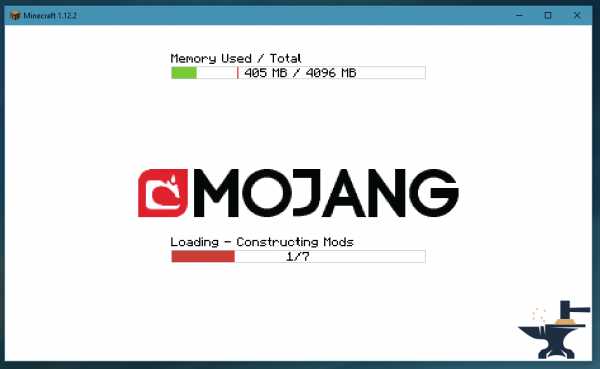
Готово! Установка сборки завершена.
- Почему GitHub? Особенности →
- Обзор кода
- Управление проектами
- Интеграция
- Действия
- Пакеты
- Безопасность
- Управление командой
- Хостинг
- Мобильный
- Отзывы клиентов →
- Безопасность →
- команда
- предприятие
- Проводить исследования
- Изучите GitHub →
Учиться и внести свой вклад
- Темы
- Почему GitHub? Особенности →
- Обзор кода
- Управление проектами
- Интеграция
- Действия
- Пакеты
- Безопасность
- Управление командой
- Хостинг
- Мобильный
- Отзывы клиентов →
- Безопасность →
- команда
- предприятие
Когда дело доходит до читов Minecraft, вам лучше всего выбирать команды Minecraft. К сожалению, они доступны только на ПК, но эти читы Minecraft позволят вам изменить игру так, как вы считаете нужным. Команды консоли Minecraft могут изменять время суток, погоду, телепортировать вас в любое место в Minecraft, порождать предметы или мобов по желанию, повышать уровень до максимума; Вы называете это, будет команда Minecraft, чтобы сделать это.Они похожи на читы Minecraft, но не идентичны, так что читайте все команды Minecraft на ПК.
Лучшие серверы Minecraft | Minecraft Realms | Лучшие семена Minecraft | Лучшие моды для Minecraft | Лучшие шейдеры Minecraft | Лучшие скины Minecraft | Лучшие пакеты текстур Minecraft | Играть в Minecraft бесплатно | Minecraft Enchanting | Дом Майнкрафт | Minecraft Nether обновление | Minecraft Netherite | Minecraft Netherite инструменты | Minecraft Netherite armor
Как использовать команды Minecraft
Чтобы начать работу с этими командами Minecraft, просто нажмите косую черту (/), чтобы открыть окно чата, затем продолжайте вводить команду.Вы можете использовать клавиши со стрелками вверх и вниз для прокрутки ранее введенных команд, а нажатие клавиши табуляции при вводе команд переключит возможные варианты. Чтобы большинство этих читов Minecraft работало, вам нужно быть в игре, где читы были включены при создании мира. В однопользовательском мире, где их не было, вы можете включить читы, открыв игру в ЛВС и выбрав «Разрешить читы» (даже если вы не в ЛВС), и этот выбор запомнится, пока вы не покинете свой мир.
Вместо того, чтобы вводить имена отдельных игроков для приглашения игрока , вы можете использовать следующие комбинации клавиш для выбора конкретных целей для вашей команды:
@p = ближайший к вам игрок
@r = случайный игрок
@a = все игроки в мире
@e = все объекты в мире
@s = вы
Для координат они выражаются как xyz , где x расстояние к востоку (+) или западу (-) от начальной точки, z - это расстояние к югу (+) или северу (-) от исходной точки, а y - высота от 0 до 255, где 64 это уровень моря.-5 будет 5 блоков слева, 0 блоков вверх (той же высоты) и 5 блоков назад.
Игрок Команды Minecraft
/ kill [игрок]
Убить себя (или указанного игрока)
/ tp [игрок]
/ эффект <игрок | сущность> <эффект> [длительность]
Применяет эффект к указанному игроку или сущности , для опции длительностью в секундах.Список кодов эффектов приведен здесь
/ effect clear
/ Enchant <игрок>
/ опыт добавить <игрок> <сумма>
Добавляет указанную сумму очков опыта к указанному игроку .Поместите слово « уровней » в конце, чтобы добавить уровни опыта вместо
Команды Minecraft для мира и окружающей среды
/ seed
Создает начальный код, чтобы вы могли воссоздать свой мир позже.
/ setworldspawn [xyz]
Установить место появления в мире на текущую позицию игрока или указать дополнительные координаты, если они введены
/ gamemode <тип> [игрок]
Устанавливает режим игры , тип (использовать , выживание , , креатив , приключение или зрителя () для себя или дополнительного игрока
/ gamerule
/ уровень сложности <уровень>
Устанавливает уровень сложности (используйте мирных , простых , обычных или сложных )
/ время установлено <значение>
Устанавливает время мировой игры, используя 0 (Рассвет), 1000 (Утро), 6000 (Полдень), 12000 (Сумерки) или 18000 (Ночь) в качестве значение
/ gamerule doDaylightCycle false
Выключить дневной / ночной цикл, заменить false на true для повторной активации
/ weather <тип> [продолжительность]
Устанавливает погоду type (использовать очистить , дождь или гром () за дополнительную длительность в секундах
/ gamerule doWeatherCycle false
Отключить изменения погоды, заменить false на true для повторной активации
/ clone
Команды для предметов и мобов Minecraft
/ Give <игрок>
/ gamerule keepInventory true
Сохраняйте свои предметы инвентаря после смерти, замените true на false , чтобы обратить
/ summon
Их должно быть более чем достаточно для читов Minecraft, чтобы позволить вам бездельничать в своих мирах.Если вам нужна дополнительная помощь с использованием любой из этих команд, просто введите / help [command] для получения дополнительной информации и руководства.


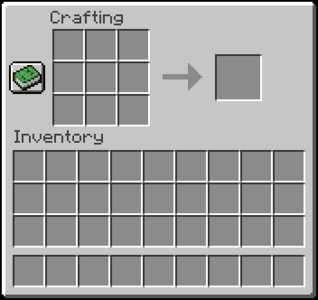
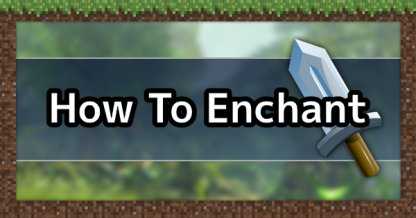




![[Furniture] Майнкрафт 1.10.2 мод на мебель. + 1.11.2! jooak-aofei1](https://minecraft247.ru/wp-content/uploads/2016/12/JOOAk-AOfEI1-70x70.jpg)